Topp 11 måter å fikse Kan ikke logge på Apple ID
Miscellanea / / November 07, 2023
Når du endrer Apple-kontopassordet ditt, ber iOS deg om å bekrefte det samme med de nye kontodetaljene på iPhone. Det kan også hende du må logge på Apple-kontoen din for å bekrefte et abonnement, app- eller spillkjøp eller når du konfigurerer familiedeling. Eventuelle avbrudd under Apple ID-påloggingsprosessen kan forvirre deg. Her er de beste måtene å fikse "kan ikke logge på Apple ID" på iPhone.

"Hvorfor kan jeg ikke logge på Apple-ID-en min?" Det er et av de ofte stilte spørsmålene fra iPhone-brukere og en frustrerende situasjon å være i. Før du tilbakestiller Apple-enheten til å starte fra bunnen av, bruk triksene nedenfor for å eliminere Apple ID-påloggingsproblemer.
1. Sjekk Apple ID og passord
La oss gå over noen grunnleggende ting først. Du må sjekke Apple ID og passord. Pass på at du oppgir riktig kontoinformasjon uten feil. Selv en enkelt skrivefeil kan hindre deg i å logge på Apple-kontoen din. Også, hvis du bruker passordbehandling-apper, sørg for at det automatisk fyller ut det nyeste passordet.
2. Sjekk nettverkstilkoblingen
På grunn av en skissemessig nettverkstilkobling, iOS kan ikke bekrefte Apple-kontoopplysningene dine og kast Apple ID-påloggingsfeil på iPhone og iPad. Før du skriver inn e-postadressen og passordet og trykker på Logg på-knappen, har du en fungerende internettforbindelse på telefonen.

Hvis iPhone stadig mister mobilnettverkslinjer, koble til et høyhastighets Wi-Fi-nettverk. Du kan også sveipe ned fra øverste høyre hjørne og aktivere flymodus. Du kan deaktivere den etter en stund og prøve igjen. Hvis internettproblemer vedvarer på telefonen, tilbakestille nettverksinnstillingene, og du er klar til å gå.
3. Start iPhone på nytt
Noen ganger kan en enkel omstart av enheten håndtere slike problemer. Så det er greit å starte iPhone på nytt en gang i blant.
Trinn 1: Trykk og hold enten volumknappene eller strømknappen til av/på-glidebryteren vises.
Steg 2: Dra glidebryteren for å slå av enheten. Vent i rundt 30 sekunder og fortsett å trykke på strømknappen til Apple-logoen vises.
Hvis du har en iPhone med den fysiske hjemmeknappen, fortsett å trykke på sideknappen for å sjekke "strømav"-glidebryteren.
4. Sjekk Apple Service Status
Når Apple-serverne står overfor et strømbrudd, får du påloggingsproblemer, problemer med tilgang til selskapets tjenester og andre hindringer. Du kan besøke lenken nedenfor og sjekke selskapets servicestatusside. Du må sørge for at det er en grønn indikator ved siden av Apple ID-alternativet.
Hvis det viser et oransje eller gult alternativ, vent til selskapet har løst problemene på serversiden.
Apples systemstatus
5. Deaktiver FaceTime og iMessage
Du kan få problemer med å logge på med Apple-kontoen din på grunn av noen konflikter med aktive iMessage- og FaceTime-tjenester på iPhone. Du kan deaktivere dem og prøve å logge på Apple-kontoen din igjen.
Trinn 1: Åpne Innstillinger-appen på iPhone og bla til Meldinger. Deaktiver iMessage.
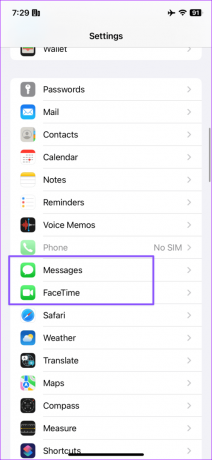

Steg 2: Gå tilbake til forrige skjerm, velg FaceTime, og slå av bryteren ved siden av FaceTime.
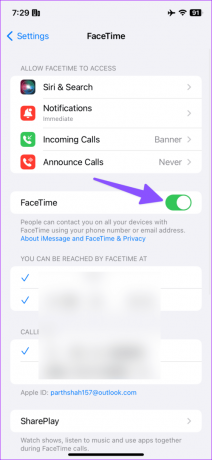
6. Sjekk dato og klokkeslett
Feil dato- og klokkeslettinnstillinger kan hindre deg i å logge på Apple-kontoen din. Når iPhone-tiden din ikke stemmer overens med den faktiske tiden, kan flere apper og tjenester gi opp slike feil. Apple ID lar deg kanskje heller ikke logge på hvis iPhones dato og klokkeslett er annerledes enn de faktiske.
Trinn 1: Åpne Innstillinger-appen og bla til Generelt.
Steg 2: Velg dato og tid.
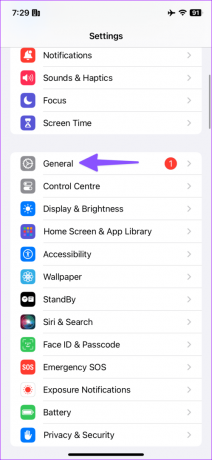

Trinn 3: Sørg for å stille inn riktig tidssone.
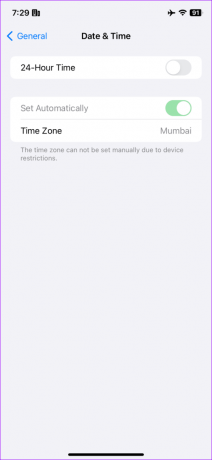
7. Deaktiver VPN
iPhone-en din kan oppdage en uvanlig IP-adresse på grunn av et aktivt VPN-nettverk og sende "du kan ikke logge på nå". Prøv å logge på igjen' feil. Du må kanskje deaktivere VPN-nettverket og prøve å bruke Apple ID og passord for å logge på igjen.
8. Tilbakestill passordet for Apple-kontoen
Hvis Apple-kontoen din er kompromittert, kan du ikke logge på med gammel påloggingsinformasjon. Eller du har ikke oppdatert passordet i adgangsnøklene på iPhone. Som en sikkerhetsforanstaltning kan du endre passordet på din iPhone ved å bruke trinnene nedenfor:
Trinn 1: Åpne Innstillinger-appen på iPhone og trykk på kontonavnet ditt øverst. Deretter velger du Pålogging og sikkerhet.


Steg 2: Trykk på Endre passord, skriv inn iPhone-passordet (hvis du har angitt et), og følg instruksjonene på skjermen.
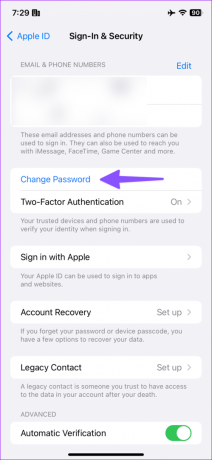
9. Stopp apper fra å bruke Apple-ID-en din
Du kan bruke pålogging med Apple-ID-en din på flere apper på iPhone. Men hvis en av de tilkoblede appene er kompromittert, kan du få påloggingsproblemer med Apple-ID-en. For å være sikker er det en god idé å fjerne unødvendige apper eller tjenester fra å bruke Apple-kontoen din.
Trinn 1: Åpne Innstillinger-appen på iPhone og trykk på kontonavnet ditt øverst. Deretter velger du Pålogging og sikkerhet.


Steg 2: Trykk på «Logg på med Apple».
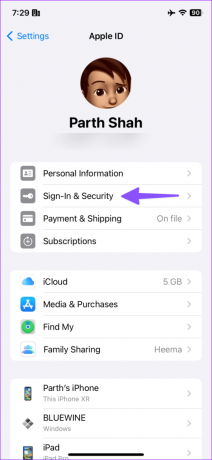
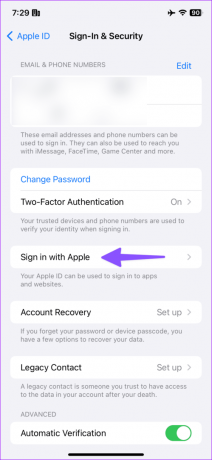
Trinn 3: Sjekk listen over apper. Sveip til venstre på en app og trykk på Slett.

Gjenta de samme trinnene for å fjerne Apple-ID-en din fra de irrelevante appene.
10. Tilbakestill alle innstillinger
Når ingen av triksene fungerer, tilbakestill alle innstillinger på iPhone.
Trinn 1: Start Innstillinger-appen på iPhone og velg Generelt.
Steg 2: Rull til 'Overfør eller tilbakestill iPhone.'
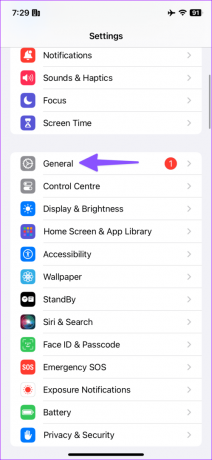

Trinn 3: Trykk på Tilbakestill nederst og velg Tilbakestill alle innstillinger fra menyen som dukker opp.
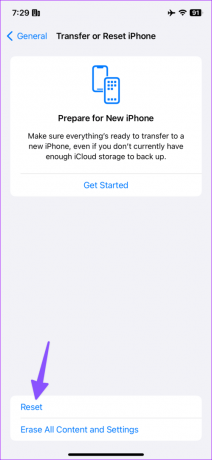
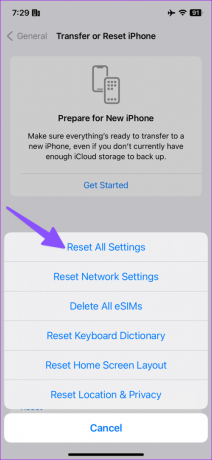
11. Oppdater iOS-versjonen
Har du fortsatt Apple ID-påloggingsproblemer på iPhone? Det er på tide å oppdatere iOS til den nyeste versjonen hvis du har holdt det tilbake en stund. Gå til Generelt-menyen i Innstillinger-appen og velg Programvareoppdatering for å installere den nyeste iOS-bygningen.
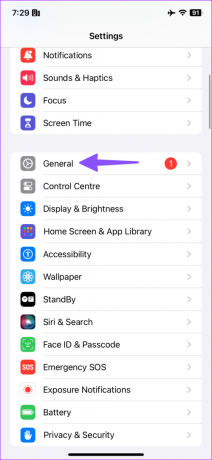

Lås opp hele potensialet til din iPhone
Å bruke iPhone eller iPad med en Apple-kontoautentiseringsfeil er aldri en god idé. Det gir en ellers utmerket programvareopplevelse på disse enhetene. Triksene ovenfor bør løse Apple ID-påloggingsproblemene raskt. Fortell oss trikset som fungerte for deg.
Sist oppdatert 04. august 2023
Artikkelen ovenfor kan inneholde tilknyttede lenker som hjelper til med å støtte Guiding Tech. Det påvirker imidlertid ikke vår redaksjonelle integritet. Innholdet forblir objektivt og autentisk.

Skrevet av
Parth Shah er en eviggrønn frilansskribent som dekker instruksjoner, appguider, sammenligninger, lister og feilsøkingsguider på Android, iOS, Windows, Mac og smart TV-plattformer. Han har over fem års erfaring og har dekket 1500+ artikler om GuidingTech og Android Police. På fritiden vil du se ham overskue Netflix-serier, lese bøker og reise.



